V tej navodilih boš izvedel, kako enostavno in natančno poravnati horizont v svojih videoposnetkih ali slikah v programu DaVinci Resolve. Ne glede na to, ali imaš posneto sliko ali video, ki je nagnjen, je pomembno, da poravnaš horizont, da izboljšaš estetiko in pustiš profesionalen vtis. Z nekaj koraki in funkcijami v programu DaVinci Resolve lahko zagotoviš, da bo horizont vedno pravilen.
Najpomembnejši ugotovitvi
- Uporaba inspektorja za prilagajanje kotov rotacije.
- Uporaba orodja mreže za vizualno podporo pri poravnavi.
- Prilagajanje povečave za preprečevanje črnih robov po prilagoditvi vrtenja.
Korak za korakom
Za poravnavo horizonta v programu DaVinci Resolve sledi tem enostavnim korakom:
Najprej odpreš program DaVinci Resolve in naložiš video ali sliko, ki jo želiš urediti. V tem primeru bom uporabil video, ki že ima nagnjen horizont. Ko je datoteka naložena, bi jo moral videti v časovnici.
Sedaj moraš odpreti inspektorja. Ta se nahaja v zgornjem desnem kotu programa DaVinci Resolve. Če inspektor ni viden, ga lahko aktiviraš s klikom na "Inspektor". Tu lahko narediš različne prilagoditve, med drugim možnost poravnave horizonta s krožnim kotom (Rotation Angle).
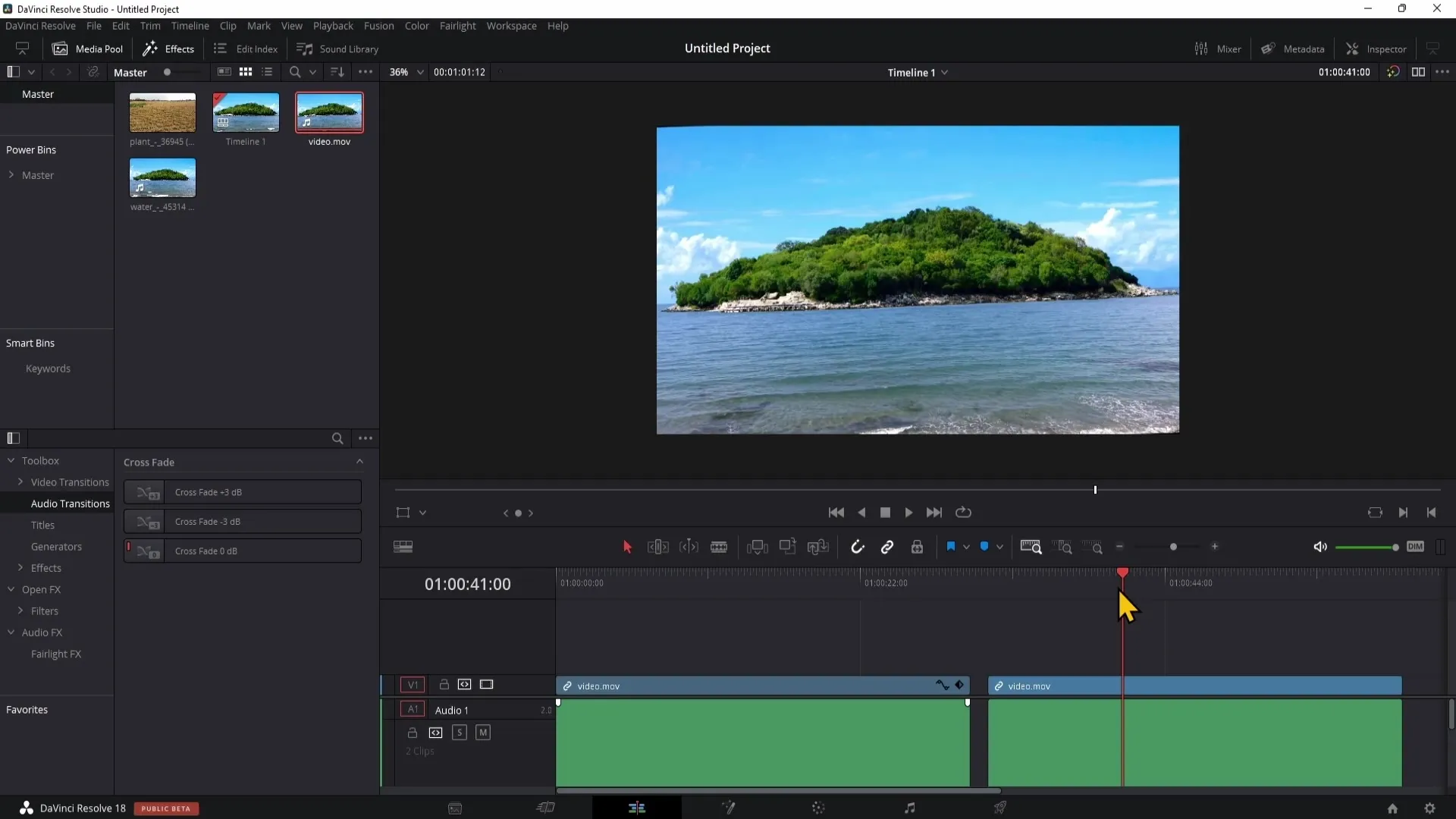
Zdaj lahko prilagodiš horizont z obračanjem kota, dokler ne bo poravnan. Včasih je težko natančno vedeti, koliko je treba zavrteti, da dosežeš ravno črto. Da bi zagotovil, da delaš natančno, si lahko pri prilagoditvi pomagaš z mrežo.
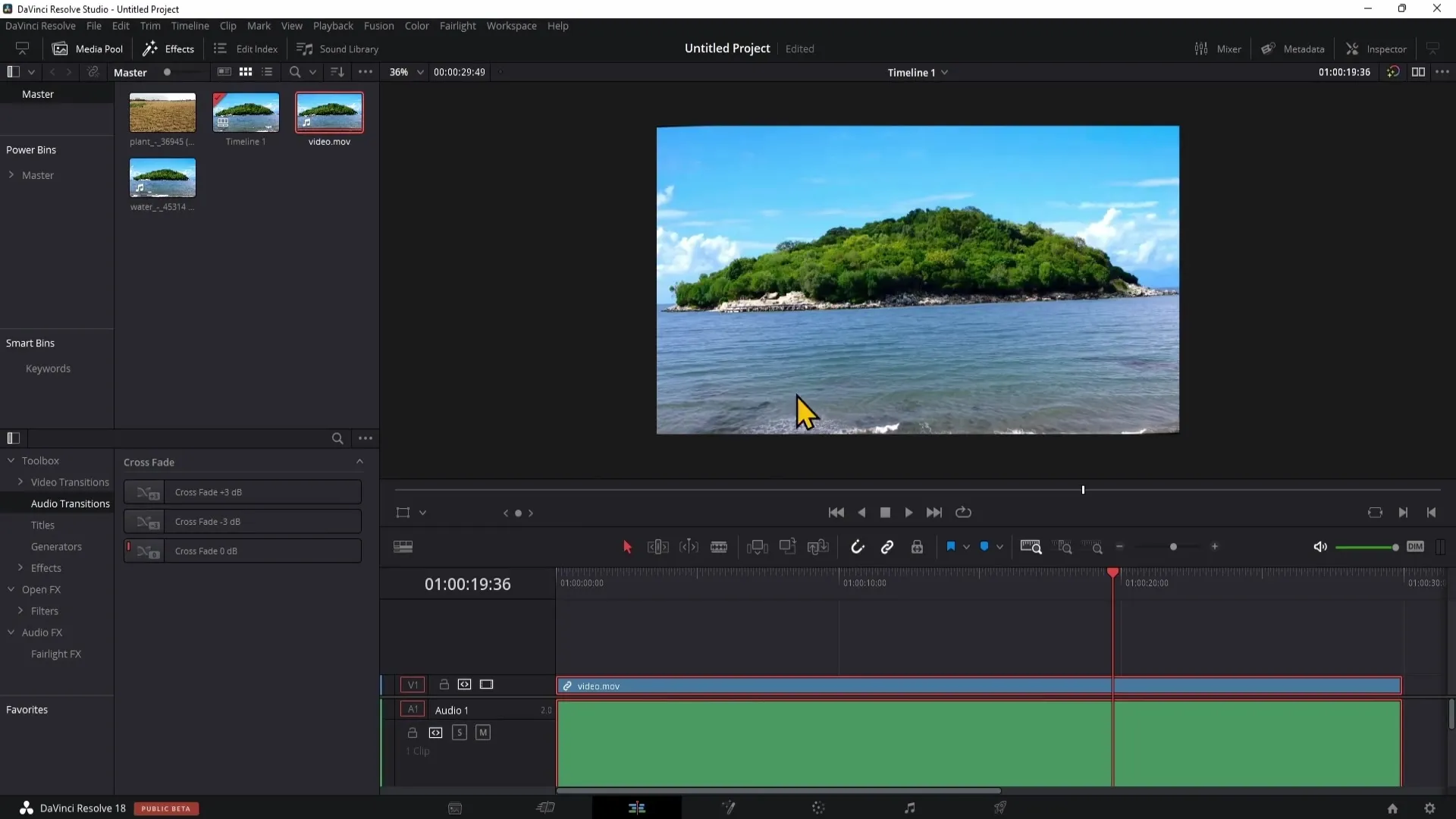
Pojdi v učinke, tako da klikneš spodaj levo na "Odprti FX" in nato pomakni navzdol, da najdeš mrežo, ki je pod Resolve FX. Povleci mrežo na svoj posnetek, da jo uporabiš. S tem boš imel vizualne vodnike, ki ti bodo pomagali pri poravnavi horizonta.
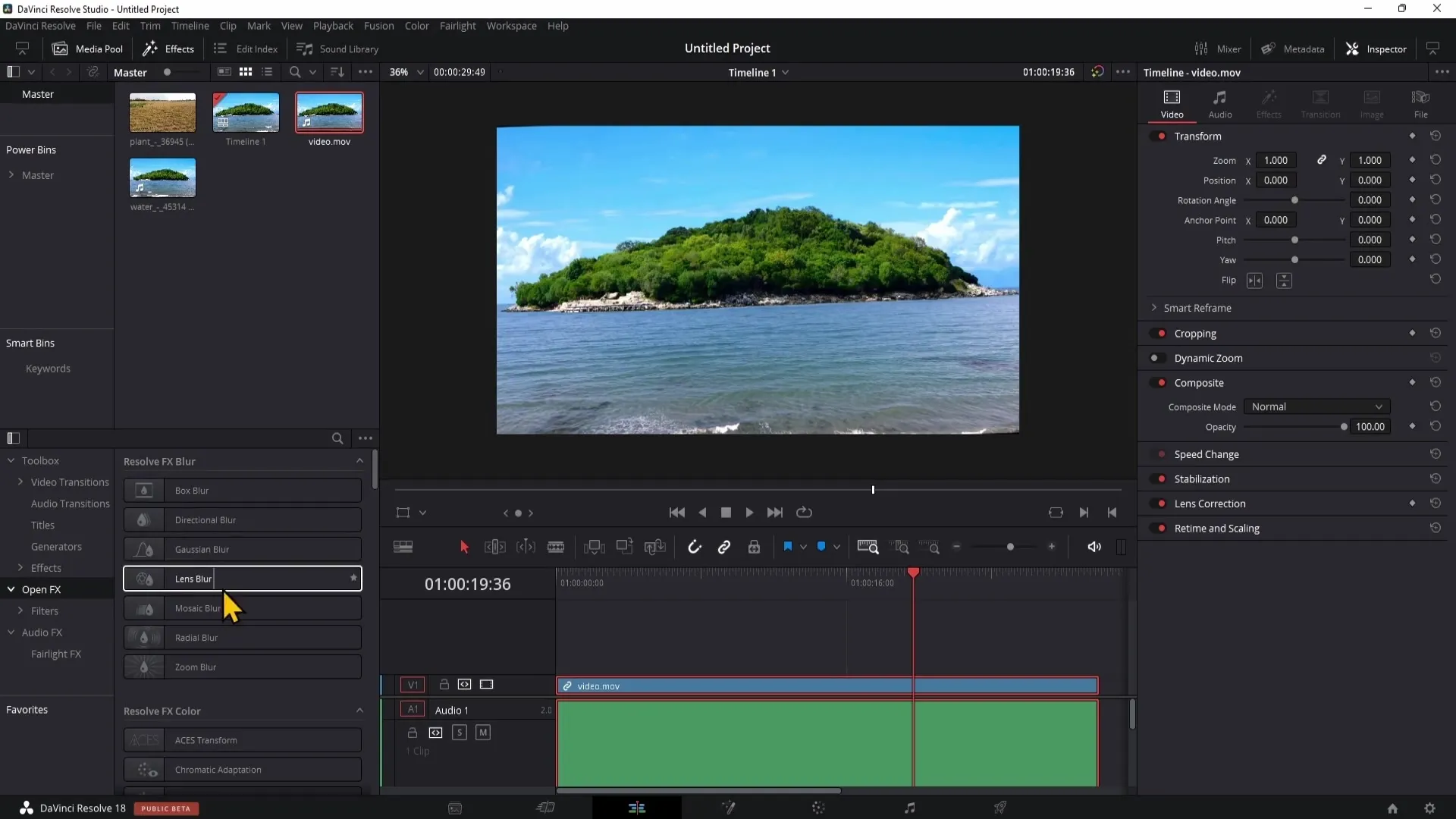
Mrežo lahko prilagodiš po meri. Da bi jo prilagodil po svojih potrebah, se vrni v učinke in eksperimentiraj s črtami (Row Cells). Ko premikaš črte gor in dol, boš videl, da se horizontalne črte ustrezno spreminjajo in ti pomagajo natančno poravnati horizont.
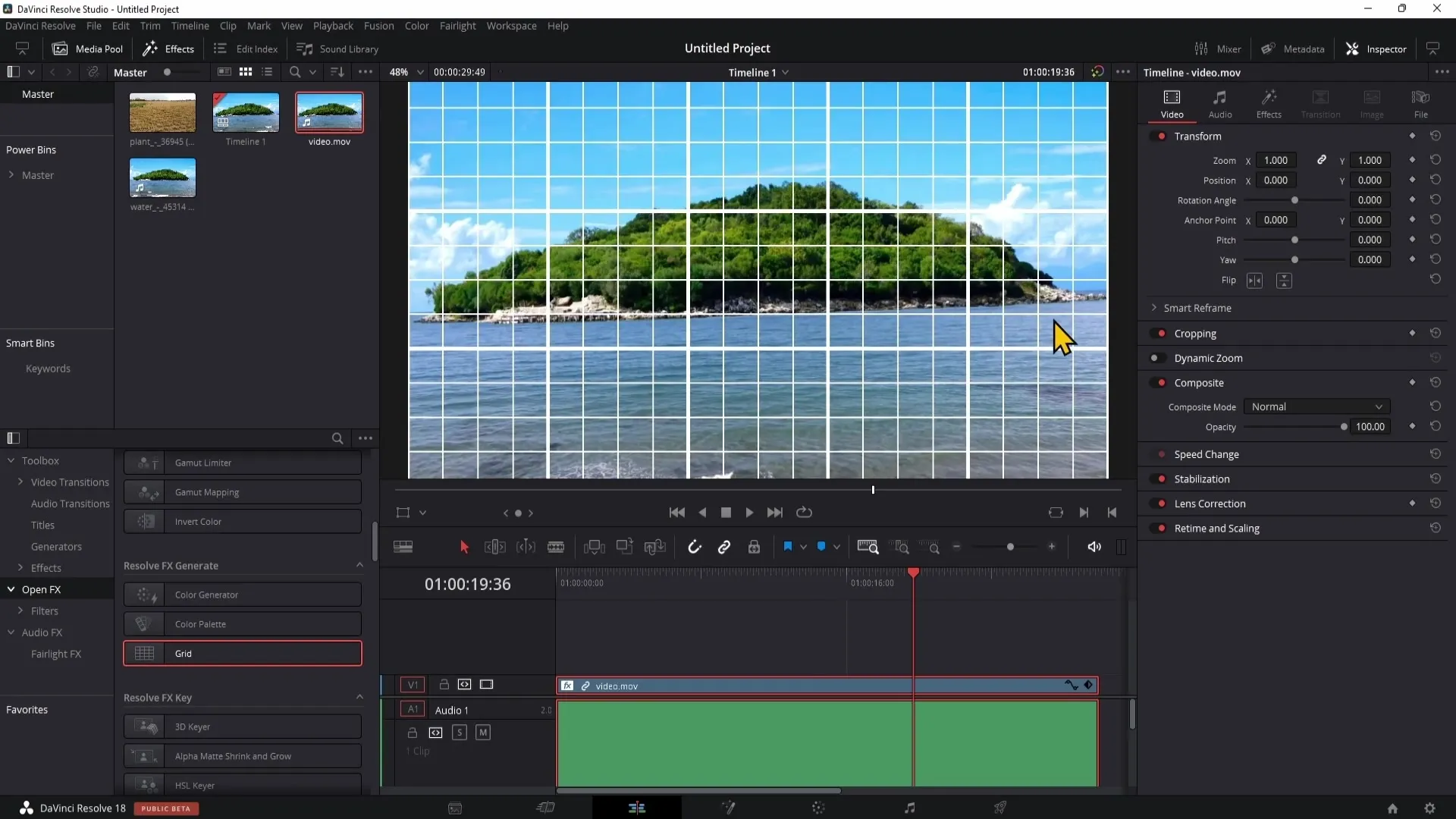
Po nastavitvi mreže se vrni nazaj na krožni kot in nadaljuj z njegovim prilagajanjem, da bo horizont popolnoma poravnan. Dvojni klik na številko krožnega kota ti omogoča, da spremeniš vrednost. Nato lahko natančno prilagodiš vrednost s puščičnimi tipkami gor in dol, dokler ne si zadovoljen.
Za preverjanje znova prilagodi mrežo in poskrbi, da je na horizontu vidna ravna črta. Včasih so potrebne manjše prilagoditve, da zagotoviš, da je vse popolnoma poravnano.
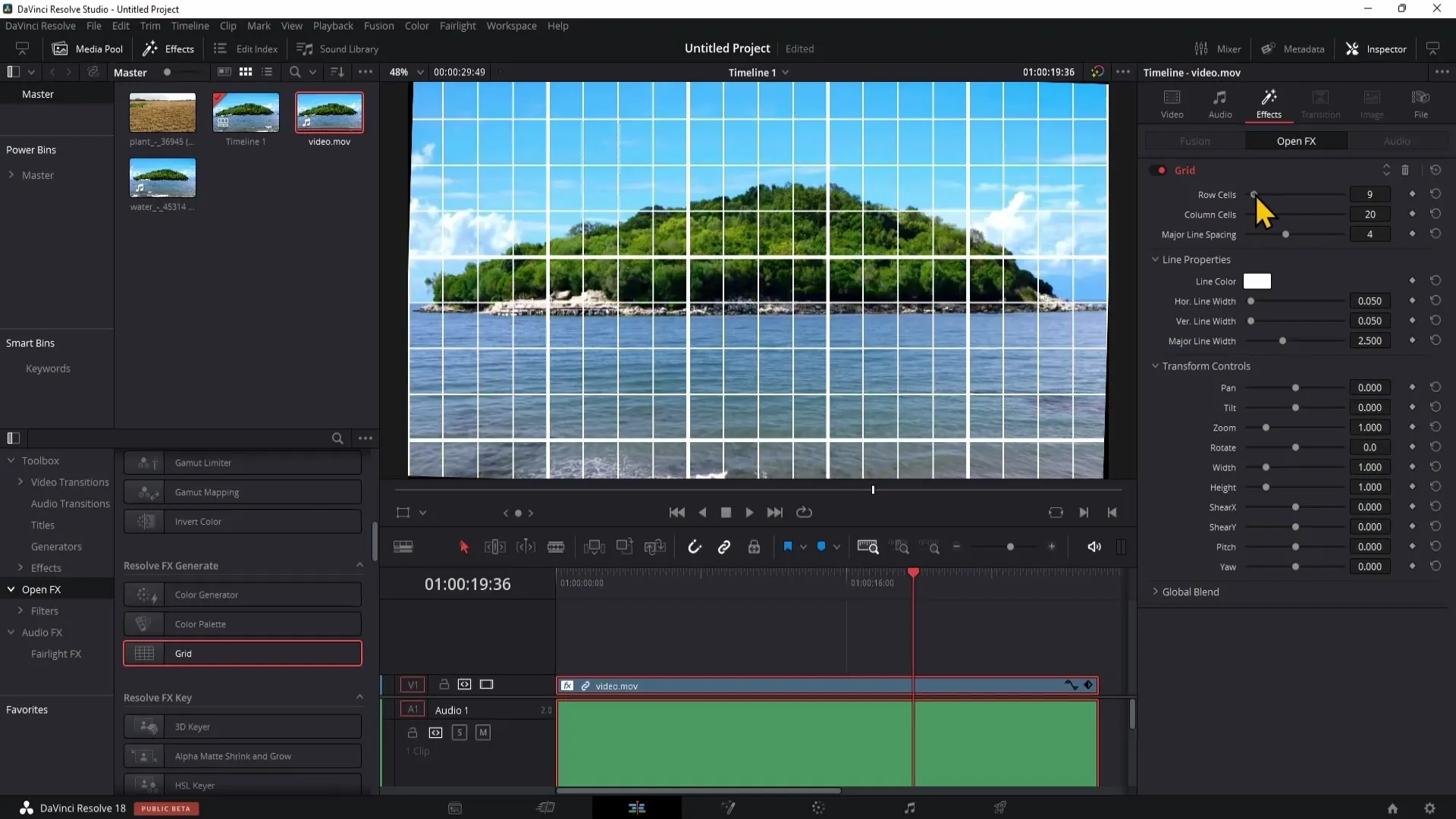
Ko si zadovoljen in je horizont poravnan, želiš morda odstraniti mrežo, da zagotoviš čisto predstavitev. Vrni se nazaj v učinke in klikni na smetnjak, da odstraniš mrežo.
Po odstranitvi mreže se lahko pojavijo črni robovi. Da bi jih odpravil, se vrni na zavihek videa in prilagodi povečavo, dokler črni robovi ne izginejo.
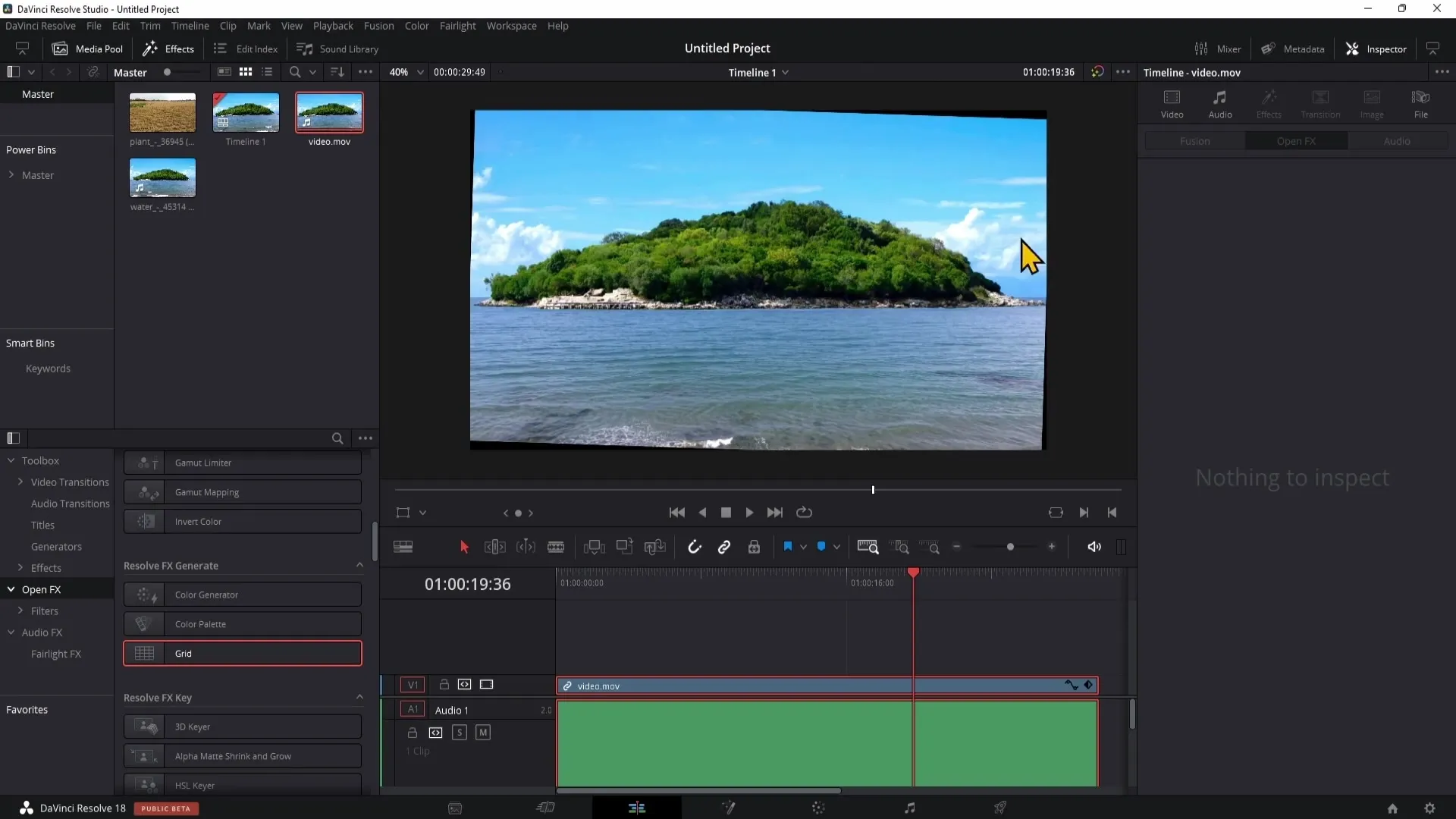
Pozicijo lahko prav tako prilagodiš, da poskrbiš, da je glavni motiv, na primer otok, dobro viden na sliki. Pri tem bodi kreativen in pazljiv, da ostane kompozicija uravnotežena.
Povzetek
Za poravnavo horizonta v programu DaVinci Resolve si zdaj sposoben. Z uporabo inspektorja, orodja mreže in prilagajanja povečave lahko zagotoviš, da bodo tvoji videoposnetki in slike izgledali profesionalno.
Pogosta vprašanja
Kako odprem Inspector v programu DaVinci Resolve?Inspector lahko odprete prek zgornjega desnega kota v programu.
Katera je prednost rešetke pri poravnavanju horizonta?Rešetka ponuja vizualna orodja za zagotovitev ravne črte pri horizontu.
Kako zagotovim, da črni okvirji izginejo?Z nastavitvijo povečave pod video nastavitvami.


